
Schleichten Websites wiedermal im Schneckentempo durch die Leitung, obwohl Ihr eigentlich eine schnelle Verbindung habt? Nun: Es gibt diese kleine Einstellungen auf dem Router, die viel Geschwindigkeit ausmacht, die aber nur wenige Nutzer kennen, der alternative DNS-Server. Das Domain-Name-System übersetzt IP-Adressen in Klartext-URLs, sprich: Wenn Ihr eine URL wie https://www.tutonaut.de eingebt, versteckt sich dahinter eigentlich eine IP-Adresse wie 123.456.789.012.
Der Grund ist, dass sich natürlich niemand diese IP-Adressen merken kann. Die DNS-Server haben massiven Einfluss auf Eure Surf-Geschwindigkeit: Je schneller der DNS-Server, desto schneller werden Website-Anfragen beantwortet – nicht nur bei Direkteingabe der URL, sondern auch, wenn Ihr Links anklickt. Deshalb solltet Ihr sie testen und gegebenenfalls umstellen.
1. Aktuellen DNS-Server Eures Providers ermitteln
Um Euer DNS-Setup einem Speedtest zu unterziehen, benötigt Ihr zunächst den aktuellen DNS Eures Providers. Der wird in aller Regel automatisch von Eurem Router bezogen, weshalb er hier nicht unbedingt anzeigt wird. Auch in den Einstellungen Eures Rechners sind sie nicht, hier ist normalerweise automatisch der Router als DNS gesetzt.
Aber wie kann man den aktuellen DNS also herausfinden? Nun, am besten direkt im Router: Ihr könnt den aktuellen DNS zum Beispiel auf der FritzBox anzeigen lassen, indem Ihr die FritzBox-Einstellungen öffnet und hier Internet -> Online-Monitor wählt. Diesen DNS könnt Ihr jetzt kopieren, um um nächsten Schritt seine Geschwindigkeit zu messen. Falls bei Euch trotz Overkill-Internetverbindung Webseiten langsam laden, ist übrigens in aller Regel der DNS-Server schuld – noch ein Grund, ihn gegebenenfalls zu wechseln!
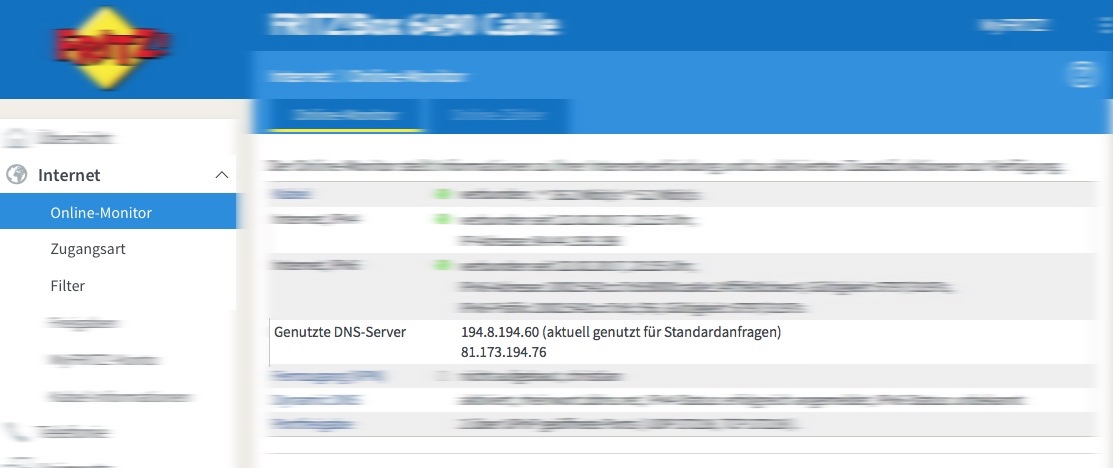
2. Geschwindigkeit des DNS-Servers mit Namebench ermitteln
Um jetzt die Geschwindigkeit Eures DNS-Servers zu testen, hilft Euch das Tool Namebench für Windows, MacOS und Linux. Ladet Euch die Binaries für Euer System herunter und installiert das Programm.
Anschließend könnt Ihr es starten: Fügt Euren DNS (in meinem Fall Netcolognes 194.8.194.60) in das Feld „Nameservers“ ein und setzt alle Haken; bei der Gelegenheit könnt Ihr auch gleich testen, ob Ihr zensiert werdet. Weniger Haken bedeuten schnellere Tests. Klickt anschließend auf „Start“: Die Geschwindigkeit Eures DNS-Servers wird jetzt gemessen und mit den Lösungen von Google und anderen alternativen DNS-Servern, sogenannten Public DNS Servern, verglichen. Das dauert leider ein bisschen, spart Euch aber später viel Wartezeit beim Surfen.
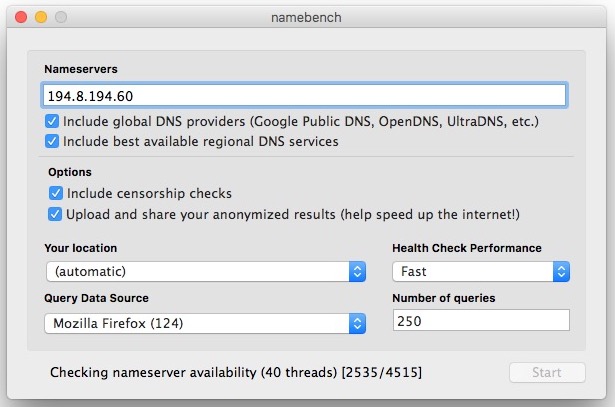
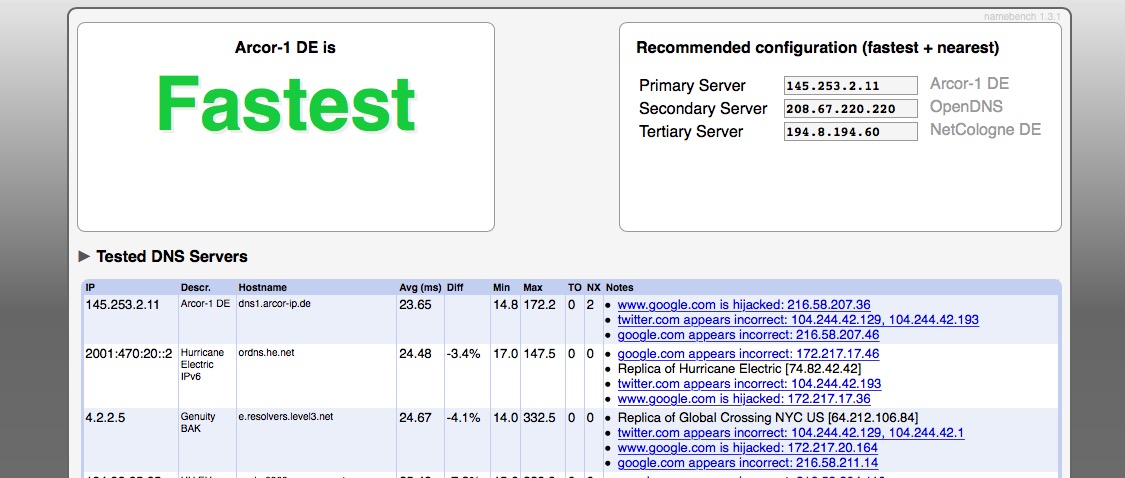
3. Namebench-Ergebnisse checken
Nach dem Test zeigt Euch Namebench an, welcher DNS-Server für Euch am schnellsten ist, inklusive der Server von Google, OpenDNS und Co.
Das erstaunliche Ergebnis: Der vielgerühmte öffentliche Google-DNS-Service ist – zumindest an meinem Standort – gar nicht der schnellste DNS-Server, ja er findet sich in der Liste gerade einmal an siebter Stelle. Stattdessen empfiehlt Namebench oben rechts drei andere DNS-Server: Den von Arcor, den von OpenDNS und den von Netcologne – den Server, den ich ursprünglich in den Test habe einfließen lassen.
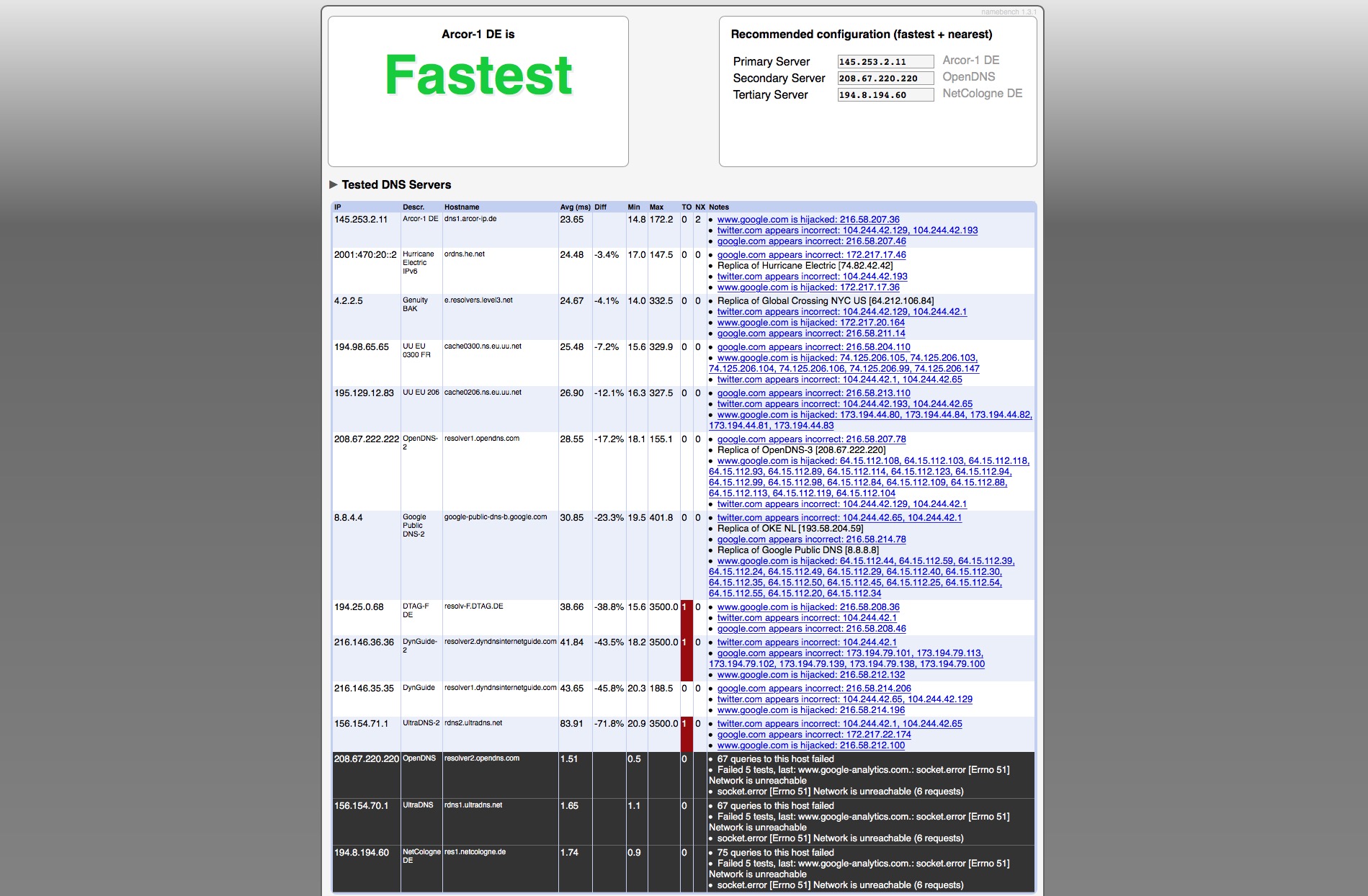
4. Alternativen DNS-Server in die FritzBox eintragen
Doch wie bekommt Ihr die DNS-Empfehlungen jetzt in Euren Router? Nun, ganz einfach: Öffnet die DNS-Einstellungen, die Ihr in der FritzBox unter Internet -> Zugangsart -> DNS-Server findet und wählt hier als „DNSv4-Server“ den Punkt „Andere DNSv4-Server verwenden“. Hier könnt Ihr jetzt zwei der drei Vorschläge es Tools eintragen: Der primäre (bevorzugte) DNS ist dabei immer der, der zuerst angesprochen wird, der sekundäre (alternative) DNS wird benutzt, wenn der primäre sich nicht meldet oder zu langsam ist.
Es empfiehlt sich also, die Anbieter an dieser Stelle zu trennen: Die Wahrscheinlichkeit, dass beide DNS-Server eines Anbieters gleichzeitig Probleme machen, ist deutlich höher als die, dass DNS-Server zweier verschiedener Anbieter vom Netz gehen. In meinem Fall habe ich jetzt den von Namebench empfohlenen Arcor-DNS 145.252.2.11 als primären DNS gesetzt, der Google-Server ist das Backup.
Sofern in Eurer Liste auch IPv6-DNS auftauchen, könnt Ihr diese natürlich auch unter „Andere DNSv6-Server verwenden“ eintragen. Ein Klick auf „Übernehmen“ setzt die neuen Einstellungen.
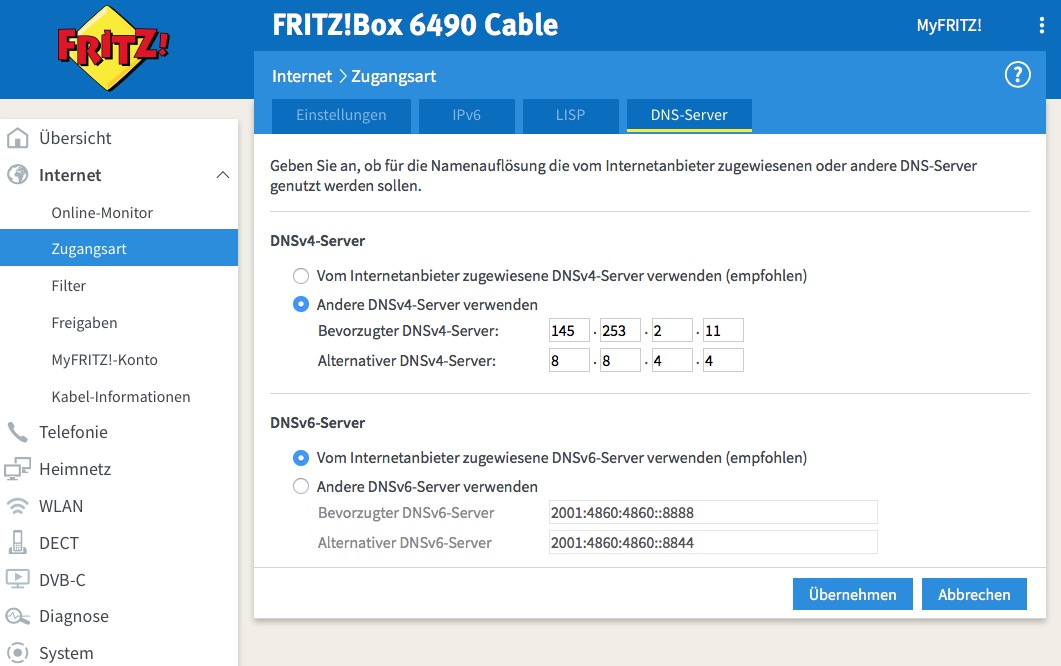
Und jetzt: Schneller surfen auf allen Geräten!
Durch das Eintragen des DNS-Servers auf der FritzBox beschleunigt Ihr das Surfen auf allen Geräten, die gerade mit Eurer FritzBox verbunden sind. Probiert es aus: Die Umstellung auf den Arcor-DNS hat bei mir tatsächlich den Turbo eingeschaltet, selten haben Websites so schnell geladen – selbst mit dem Netcologne-DNS nicht, der laut Test ja ebenfalls sehr schnell sein soll. Falls Ihr die Vorteile des schnellen DNS auch unterwegs nutzen wollt, könnt Ihr diesen natürlich auch direkt auf Eurem iPhone, Android oder in Eurem Notebook und Tablet eintragen.
Das Problem hier: Ein DNS, der von Eurem heimischen Internet-Anschluss aus schnell ist, muss das nicht zwangsläufig von unterwegs sein! Die im DNS-Feld des Endgeräts eingesetzten DNS-Einstellungen werden gegenüber denen des Routers immer bevorzugt behandelt, weshalb sich grundsätzlich am ehesten OpenDNS oder der Google-DNS für diese Eintragung eignet: Sie sind am besten weltweit erreichbar und sehr zuverlässig.
Übrigens: DNS-Server werden auch gerne zur Zensur eingesetzt – falls Ihr diesbezüglich Probleme bemerkt, etwa bestimmte Websites nicht laden, solltet Ihr auf jeden Fall einen anderen DNS-Server ausprobieren!

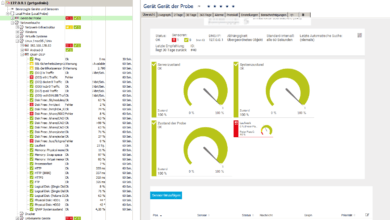






Hallo,
namebench gibt es leider nicht für Linux Mint bzw. Ubuntu. Kennt jemand eine Alternative, bei der ich nicht den SourceCode kompilieren muss?
Danke
Ich glaube, hier ist eine ganz praktische Anleitung, wie man das Tool schnell verwenden kann: https://linuxundich.de/gnu-linux/mit-namebench-den-schnellsten-dns-server-herausfinden/
Danke für die Hilfe.
Da die Anleitung im Link – bei mir – nicht funktioniert hat, habe ich noch etwas herumgesöbert und bin unter dem Links
https://www.xmodulo.com/how-to-test-dns-server-speed-on-linux.html
fündig geworden. Die 5 Zeilen reichten aus, um Namebench unter Mint zu installieren. Und es läuft! :)
Danke und gute Zeit
Ulf
Für das Problem unter OS X (Sierra und High Sierra) findet sich hier folgender Workaround:
https://github.com/catap/namebench/issues/8
Hallo,
ich benutze macOS Sierra. Leider bekomme ich nach dem Test keine (HTML) Datei angezeigt. Gibt es dafür eine Lösung oder alternative DNS Benchmark Tests für den Mac?
Vielen Dank.
Gleiches Problem hab ich auch. Man braucht das Programm also nicht downloaden, wenn man aktuelle MacOS Versionen verwendet